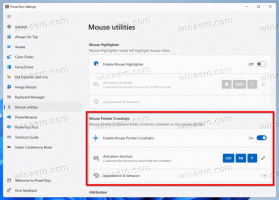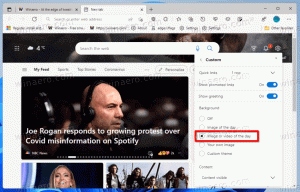Kaip atsisiųsti ir įdiegti Windows 10 21h1
Norėdami atsisiųsti ir įdiegti Windows 10 21H1, gegužės 21h1 naujinimą, galite naudoti kelis metodus. Tai apima oficialius ISO vaizdus, „Windows Media Creation Tool“, „Windows Update“ ir „Upgrade Assistant“ programinę įrangą.
„Microsoft“ vartotojams ir klientams išleido „Windows 10“ 21H1 versiją. Tai nedidelis naujinimas, kuris pateikiamas kaip kaupiamasis naujinimas naudojant įgalinimo paketą, skirtą „Windows 10“ 2004 versijos ir „Windows 10“ 20H2 versijos naudotojams.
Skelbimas
Gegužės 21h1 naujinimas iš pradžių pasiekiamas įrenginių, kuriuose veikia „Windows 10“ 2004 m. ar naujesnė versija, naudotojams, kurie nori gauti naujausių funkcijų naujinimų ir yra pasirengę įdiegti šį leidimą savo kompiuteryje prietaisas. Jei esate šiuo metu naudojasi Windows 10 versija 2004 arba 20H2, šis procesas užtruks tik kelias minutes. Jei reikia atlikti švarų diegimą, kai reikalingas ISO vaizdas.
Norėdami atsisiųsti „Windows 10“ 20H2 versiją nustatymuose
- Atviras Nustatymai.
- Eikite į Atnaujinimas ir sauga > Windows naujinimas.
- Spustelėkite ant Tikrinti, ar yra atnaujinimų mygtuką.
- Kai pasirodys naujinimas, galėsite pasirinkti Atsisiųskite ir įdiekite.
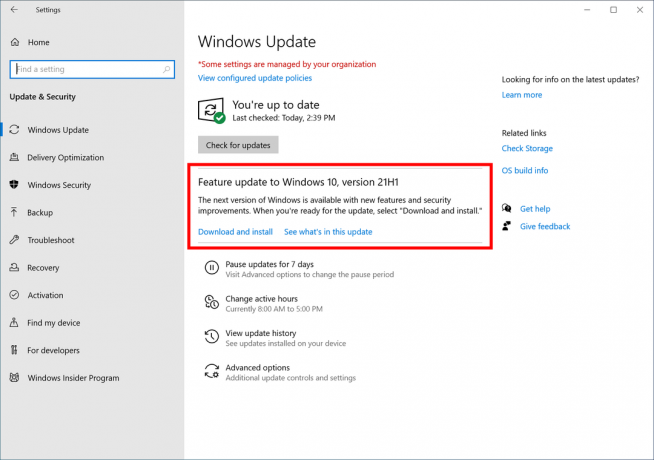
Arba galbūt norėsite atsisiųsti ISO atvaizdą ir įdiegti Windows 10 20H1 versiją nuo nulio. Norėdami atsisiųsti ISO atvaizdą arba tiesiogiai atnaujinti sąranką, galite naudoti Windows Media Creation Tool.
Atsisiųskite „Windows 10“ 21H1 versiją naudodami medijos kūrimo įrankį
- Atsisiųskite naujausią „Windows 10“ medijos kūrimo įrankio versiją iš čia: Atsisiųskite „Windows 10“ medijos kūrimo įrankį.

- Paleiskite programą ir sutikite su licencijos sutartimi, kad galėtumėte tęsti.

- Pamatę puslapį „Ką norite daryti?“, pažymėkite parinktį Sukurkite diegimo laikmeną (USB atmintinę, DVD arba ISO failą) kitam kompiuteriui kaip parodyta žemiau esančioje ekrano kopijoje.

- Kitame puslapyje „Pasirinkite kalbą, architektūrą ir leidimą“ galėsite pasirinkti kalbą, leidimas ir mašinos architektūra Windows 10. Medijos kūrimo įrankis užpildys šias dabartinės operacinės sistemos vertes, todėl prieš tęsdami atidžiai jas patikrinkite. Jei kažkas neatitinka jūsų pageidavimų, atžymėkite parinktį „Naudoti rekomenduojamas parinktis“ ir pakeiskite vertes išskleidžiamuosiuose laukeliuose.


- Galiausiai puslapyje „Pasirinkite, kurią laikmeną naudoti“, pasirinkite parinktį „ISO failas“ ir spustelėkite mygtuką Kitas.
- Tada puslapyje „Pasirinkite, kurią laikmeną naudoti“ pasirinkite ISO failą ir spustelėkite mygtuką Kitas. Būsite paraginti pasirinkti katalogą ISO failui išsaugoti. Viskas!
 Pastaba: ISO vaizdas bus tiekiamas su „Windows 10“ namų ir „Pro“ leidimais.
Pastaba: ISO vaizdas bus tiekiamas su „Windows 10“ namų ir „Pro“ leidimais.
Galiausiai galima išvengti „Windows Media Creation Tool“ ir tiesiogiai gauti ISO failą. Idėja yra atidaryti svetainę naršyklės kūrėjo įrankiuose.
Procesas išsamiai apžvelgtas šiame tinklaraščio įraše:
Atsisiųskite „Windows 10 21H1 ISO“ failą tiesiogiai be medijos kūrimo įrankio